Le système de gestion des fenêtres de KDE, connu sous le nom de KWin, a connu une évolution significative depuis la mise à disposition de KDE Plasma 5. Ces améliorations se manifestent par une performance accrue, un éventail plus large d’options de personnalisation, une résolution efficace des problèmes, et une consommation de mémoire optimisée. Ces correctifs ont contribué à faire de KWin l’un des gestionnaires de fenêtres les plus performants sur l’environnement Linux. Malgré ces progrès, des dysfonctionnements, des blocages et des plantages peuvent toujours survenir.
Si vous vous trouvez face à un gestionnaire de fenêtres KDE bloqué ou en panne sur votre bureau Plasma 5, il ne sera pas possible d’utiliser une combinaison de touches ou une option de configuration pour le dépanner. Vous devrez alors intervenir manuellement. Ce guide vous expliquera comment réagir face à un gestionnaire de fenêtres KDE qui ne répond plus.
Relancer le gestionnaire de fenêtres via une commande
Le gestionnaire de fenêtres de KDE Plasma 5 (KWin) peut être facilement redémarré ou réactivé en cas de besoin. Cependant, contrairement au redémarrage forcé du panneau KDE Plasma, il n’est pas possible d’agir sur KWin directement depuis le terminal. Cela est dû au fait que lors d’un redémarrage du gestionnaire de fenêtres, toute interaction entre les programmes, y compris le terminal, devient impossible.
Une approche plus adéquate pour interrompre l’exécution du gestionnaire de fenêtres KDE Plasma, en vue de le relancer, consiste à utiliser le lanceur rapide Krunner, intégré à l’environnement de bureau Plasma. Ce lanceur fonctionne de manière indépendante de KWin, et restera opérationnel même en l’absence de gestionnaire de fenêtres, à condition que vous ayez accès au clavier.
Pour mettre fin à une instance défaillante du gestionnaire de fenêtres KDE Plasma 5 à l’aide de Krunner, commencez par appuyer sur Alt + F2 ou Alt + Espace sur votre clavier. Une fois cette combinaison de touches actionnée, un lanceur d’applications apparaîtra dans la partie supérieure de votre écran.
Utilisez votre souris pour cliquer dans la zone de lancement afin d’y amener le curseur. Saisissez ensuite la commande « killall » afin de mettre fin à toutes les instances actives de KWin sur votre machine Linux.
killall kwin
Appuyez sur la touche Entrée pour valider la commande. Peu après, KDE Plasma 5 devrait perdre toute capacité à restituer les effets d’animation du bureau, et les contrôles de fenêtres disparaîtront. Vous devrez alors relancer KWin depuis Krunner pour rétablir la gestion des fenêtres dans KDE.
Pour relancer KWin sur KDE Plasma 5, utilisez à nouveau Krunner. Pour ce faire, appuyez sur Alt + F2 ou Alt + Espace sur votre clavier. Puis, cliquez dans la zone de saisie du lanceur, et tapez la commande ci-dessous.
kwin --replace
Comme précédemment, appuyez sur Entrée pour valider la commande via Krunner. Si la commande est exécutée avec succès, Krunner redémarrera immédiatement KWin, vous donnant à nouveau accès à vos fenêtres. Les fenêtres bloquées ou dysfonctionnelles devraient ainsi être restaurées !
Mise en place d’un script de redémarrage
Bien que la possibilité de redémarrer KWin directement à partir de Krunner soit pratique, il peut être judicieux de créer un script de redémarrage, que vous pourrez utiliser pour remplacer KWin à tout moment, sans avoir à utiliser la ligne de commande.
La première étape consiste à créer un fichier vide nommé «kwin-restart» à l’aide de la commande touch. Ouvrez le terminal et exécutez la commande suivante.
touch kwin-restart
Après avoir créé le fichier de script «kwin-restart», utilisez la commande echo pour y ajouter la première ligne de code. Cette ligne est essentielle car elle indique à l’interpréteur de votre système Linux comment exécuter le script.
echo '#!/bin/bash' > kwin-restart
Après le shebang, ajoutez une ligne de code qui mettra fin à tous les processus KWin en cours d’exécution sur votre système.
echo 'killall kwin' >> kwin-restart
Utilisez à nouveau echo pour ajouter la troisième ligne de code. Celle-ci ordonnera au système de redémarrer l’application de gestion de fenêtres KWin.
echo 'kwin --replace &' >> kwin-restart
Une fois tout le code ajouté au script «kwin-restart», mettez à jour les permissions du fichier avec la commande chmod.
sudo chmod +x kwin-restart
Déplacez-le vers le répertoire «/usr/bin/» avec la commande mv.
sudo mv kwin-restart /usr/bin/
Vous pouvez désormais redémarrer KWin en utilisant Krunner. Appuyez sur Alt + F2 ou Alt + Espace sur votre clavier, et saisissez la commande suivante.
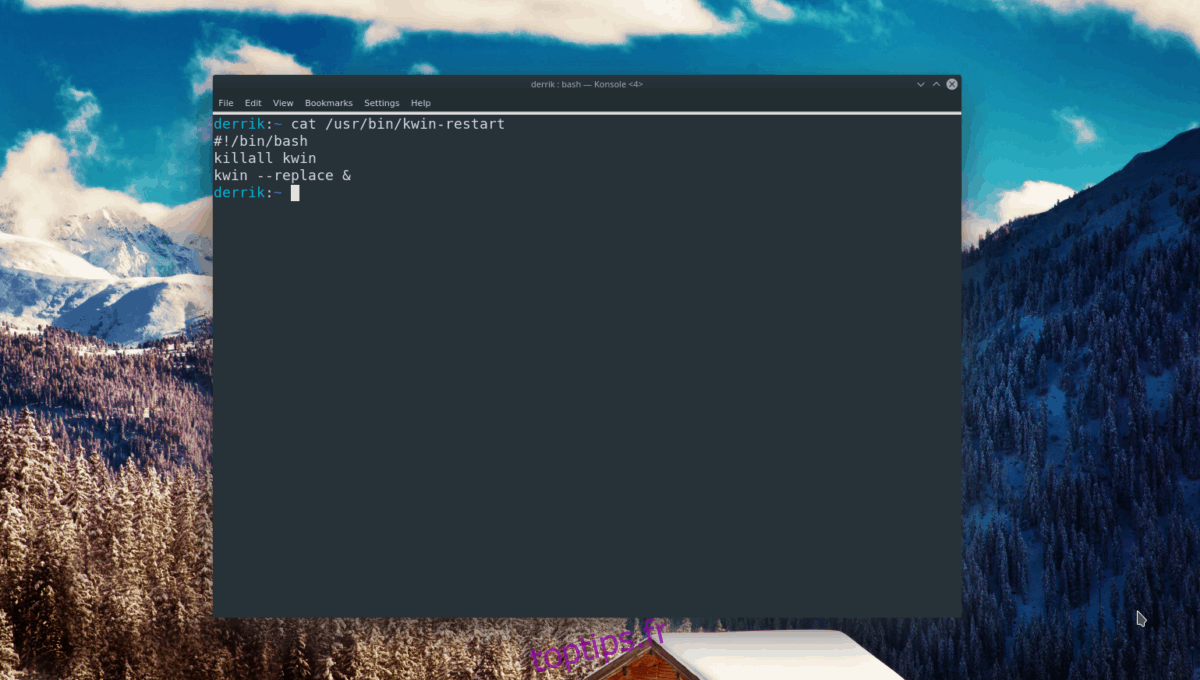
kwin-restart
Assignation du script à un raccourci
Bien que cela ne soit pas indispensable, il est possible d’activer le script «kwin-restart» via un raccourci clavier. Pour cela, ouvrez le menu de vos applications, recherchez «Raccourcis personnalisés» et lancez l’application portant ce nom. Suivez ensuite les instructions ci-dessous pour configurer un raccourci personnalisé.
Remarque : Pour plus d’informations sur les raccourcis dans KDE, cliquez ici.
Étape 1 : Localisez le bouton «Modifier» et cliquez dessus avec la souris. Puis, sélectionnez «Nouveau», «Raccourci global» et «Commande/URL».
Étape 3 : Dans la zone «Commentaire», inscrivez «Redémarrer KWin».
Étape 4 : Cliquez sur le bouton «Déclencheur» dans les raccourcis personnalisés et affectez le raccourci clavier de votre choix. Si vous manquez d’inspiration, essayez Ctrl + /.
Étape 5 : Dans «Action», saisissez «kwin-restart». Terminez en cliquant sur «Appliquer».
Une fois le raccourci validé, vous pourrez relancer un gestionnaire de fenêtres KDE Plasma 5 bloqué ou dysfonctionnel à l’aide d’un simple raccourci clavier !